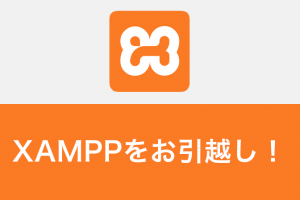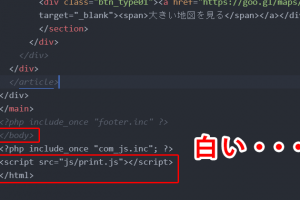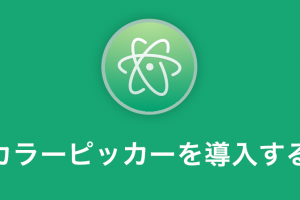新規サイトにアナリティクスのコードを設置しよっと。
あれ?あれ?こんなに難しかったかな?
いや・・・トラッキングコードの取得場所が無い・・・。
今までトラッキングコードの場所はすぐ解ったのですが、現在ではコード取得の仕方が変更になりました。
新しくなったトラッキングコード取得方法をご紹介していきます。
管理画面が変わってしまった
Googleは2019年8月頃にアプリとwebを統合して測定する方法に変更しました。
その為、アナリティクスの管理画面もそれに合わせて変更になり、今まで普通に表示されていたトラッキングコードの箇所に「データストリーム」と表示されていて設定箇所が見当たらなくなってしまいました。
でも無くなってしまった訳ではありません!
若干面倒になりましたが、今まで通り設置できます!
それでは設定方法をご紹介致します。
トラッキングコードの設定方法
トラッキングコード取得までの設定をご紹介します。
管理を開く
画面左したにある「管理」をクリックします。

アカウントを作成する
「アカウントを作成」をクリックします。
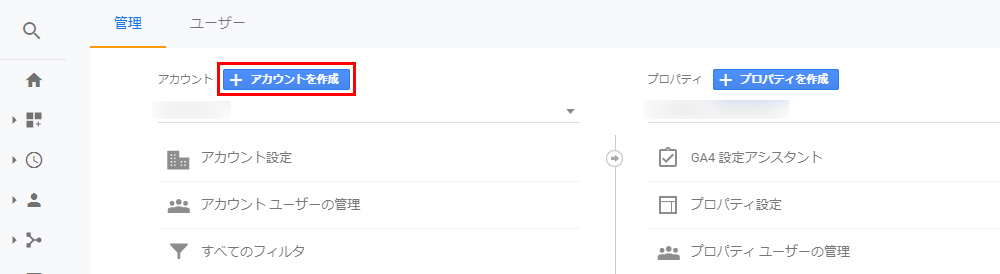
アカウント名を入力
任意のアカウント名を入力します。
アカウント名を入力したら、画面したの「次へ」をクリックします。
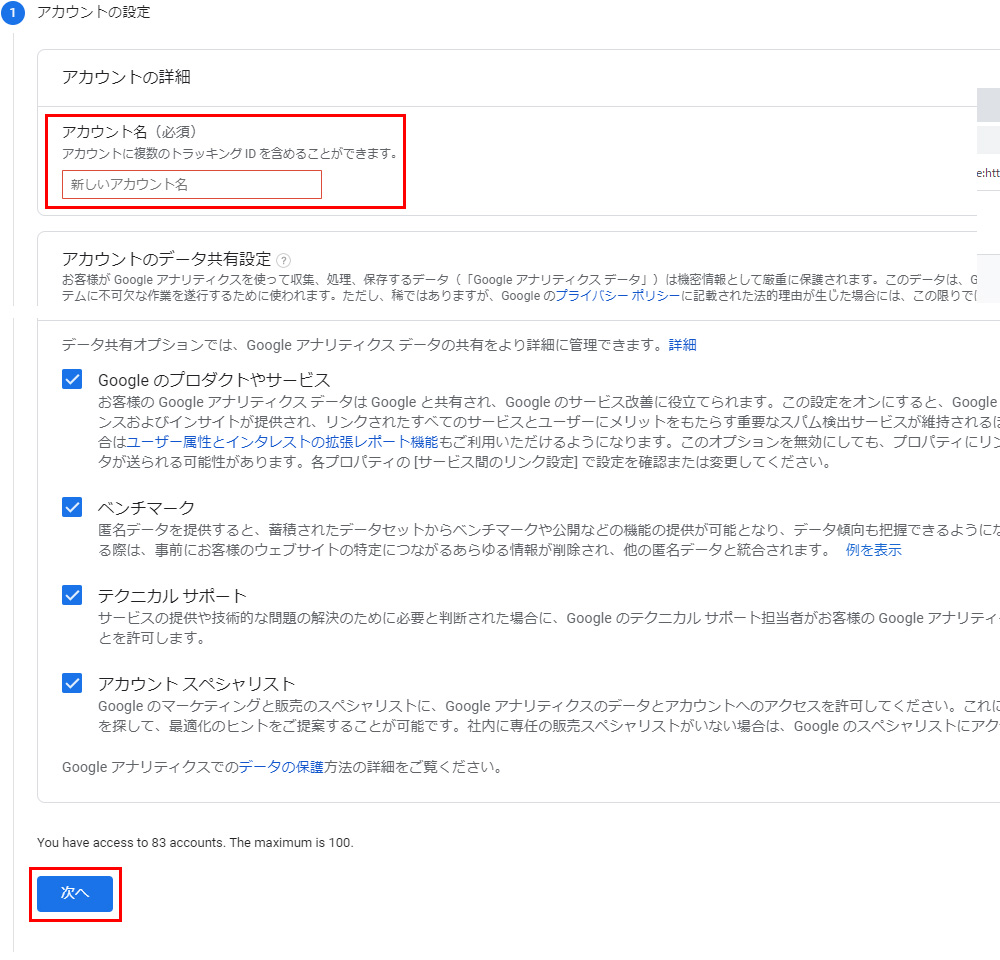
プロパティの詳細を入力・変更
プロパティの詳細を入力・変更していきます。
- プロパティ名は自分がわかる名前を入力します。
- タイムゾーンは「日本」に変更します。
- 通貨を「円」に変更します。
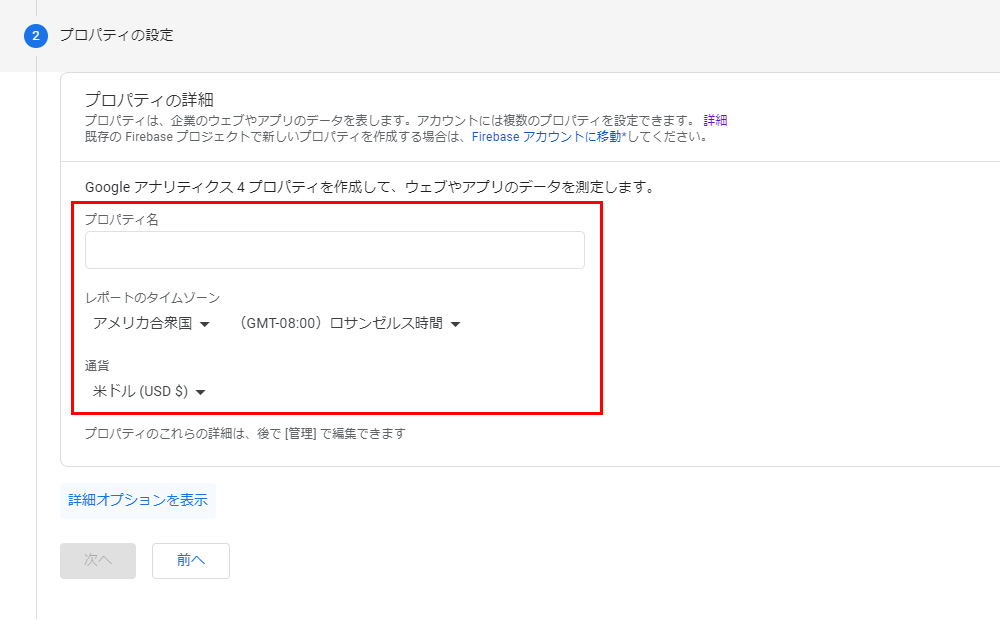
詳細オプションを表示
プロパティの詳細入力が終わったらその下にあるテキストリンク「詳細オプションを表示」をクリックします。
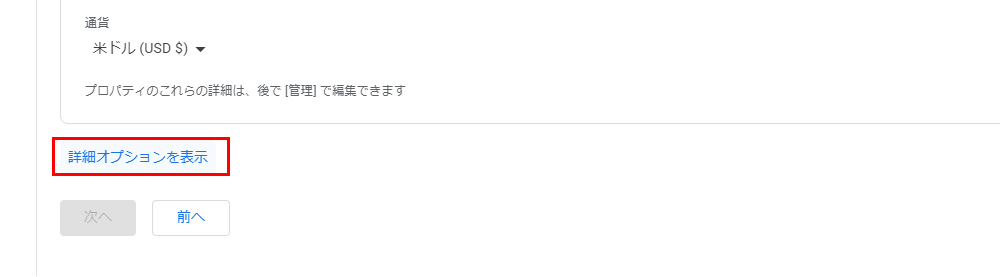
ユニバーサル アナリティクスのプロパティの作成
ユニバーサル アナリティクスのプロパティの作成をONにします。
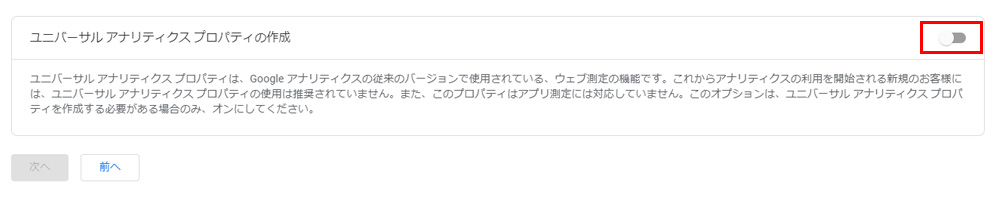
詳細オプションを入力
詳細オプションを開いて必要箇所を入力してください。
- ウェブサイトのURLを入力
- ユニバーサル アナリティクスのプロパティのみを作成するを選択
完了後、ページ下の「次へ」をクリック。
プロパティの詳細の入力が済んでいない方は「次へ」がグレーボタンのままクリックできません。
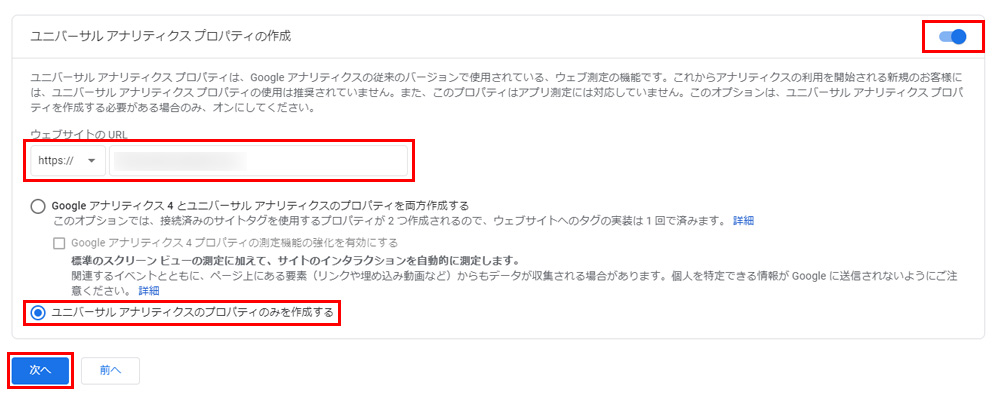
ビジネス情報を選択
ビジネス情報を選択してください。
- 業種
- ビジネス規模
- 利用目的
選択完了後はページ下の「作成」をクリックしてください。
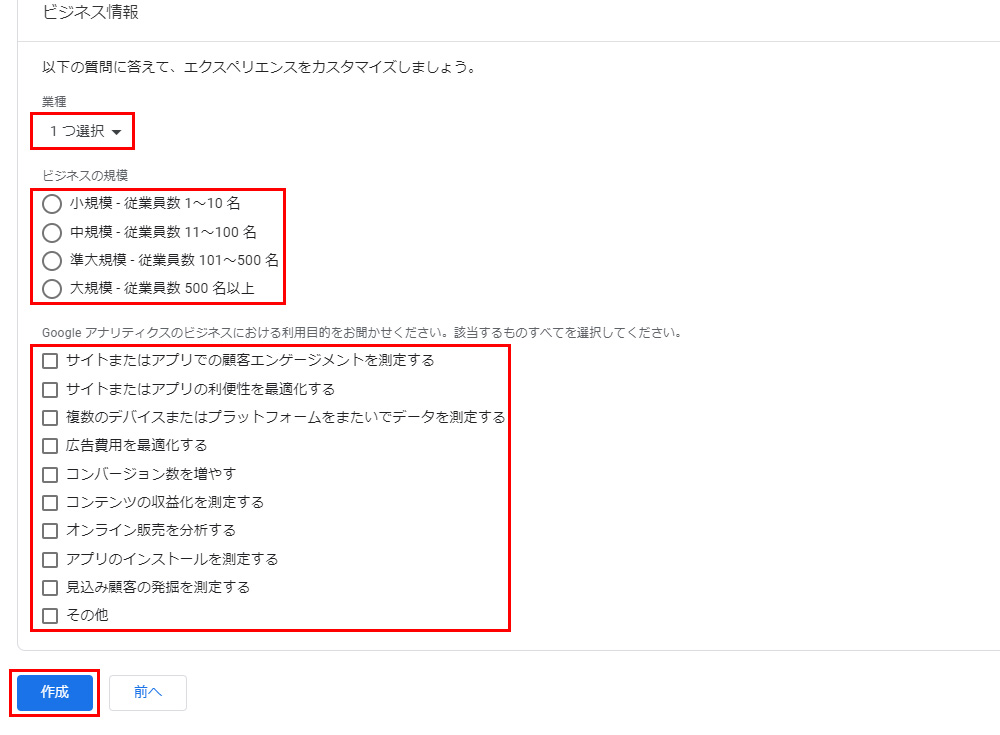
規約に同意する
利用規約とデータ保護条項に同意チェックを入れてページ下の「同意する」をクリックしてください。
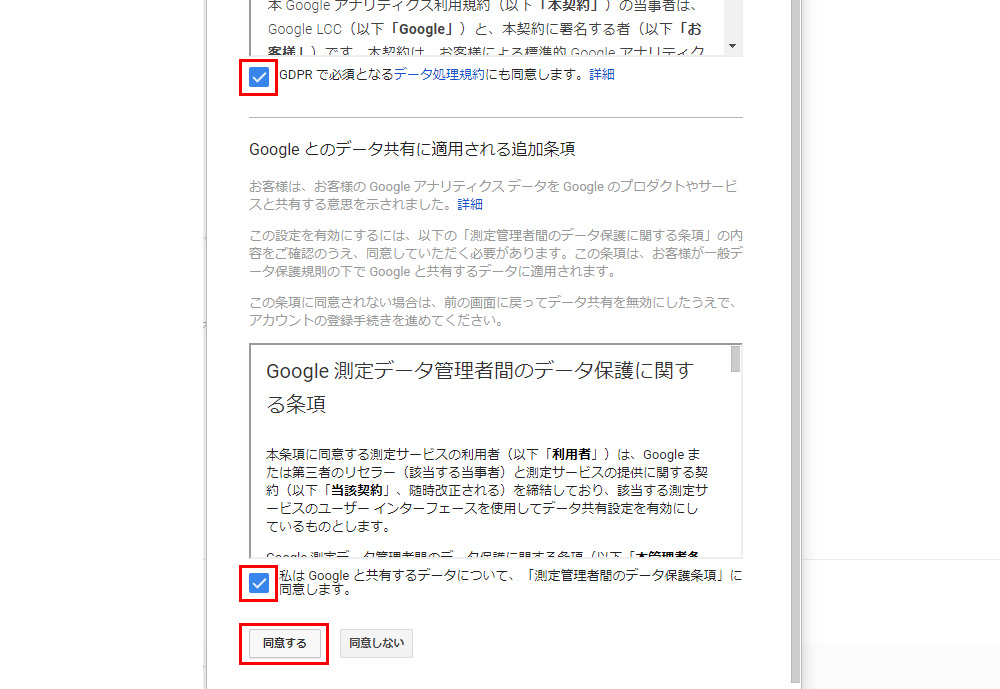
トラッキングコードが表示
同意後にトラッキングコードが表示されます。

まとめ
前よりちょっと手間がかかる様になりましたが、今まで通りトラッキングコードが取得できました。
毎度ですがアナリティクスのインターフェースが変わると焦ってしまいます。
CSSコーディングのオススメ本
いちばんやさしいGoogleアナリティクスの教本 人気講師が教えるWeb解析と広告計測の基本 (「いちばんやさしい教本」)
人気講師が実践的なコツを交えて解説。セミナー感覚で読み進められる入門書。データの取り方、見方がわかり、分析を改善施策につなげられるようになる。集客、広告、EC売上など、サイトのジャンルや目的別の使い方がわかる。
「やりたいこと」からパッと引ける Googleアナリティクス分析・改善のすべてがわかる本 改訂版
アナリストの第一人者が教える売上を大きく伸ばす目標設定・レポート分析サイト改善施策のすべて。収益アップに貢献する考え方と実践テクニック。
いちばんやさしい Googleアナリティクス 入門教室
サイトをより良くしたいすべての運営者にとって最良の入門書!自社サイトの収益アップに大きく貢献する“分析法”“改善提案”“レポート作成術”がしっかり学べます。
Googleアナリティクス プロフェッショナル ~分析・施策のアイデアを生む最強リファレンス
Googleアナリティクスはどこへ向かうのか? 進化し続けるツールのポテンシャルを最大限に引き出したときに、新しい分析や施策のアイディアが生まれる。本書は、Googleアナリティクスの拡大し続ける機能を、体系的・網羅的に整理した「最強の」リファレンスです。
テクニカルなSEOツールじゃなく簡単な検索順位をチェックしたい
超簡単な検索順位チェックツール【順一くん】
「順一くん」はテクニカルなSEOにウンザリな人のための超簡単な検索順位チェックツールです。
アナリティクスは出来る範囲が広く、ターゲットや性別や年齢や流入数や目標や・・・とにかく色々と数値を取得する事ができます。
そんなに必要なんだ!と。
検索順位結果が知りたいんだ!と。
アナリティクス程まで機能を求めていないもっと簡単に順位を確認できるSEOツールです。
まずは自社・自身のサイトがどの位置で見られている事から知り、SEO対策をしていく事が重要です。
テクニカルなSEO対策にウンザリしている方におすすめのツールです。